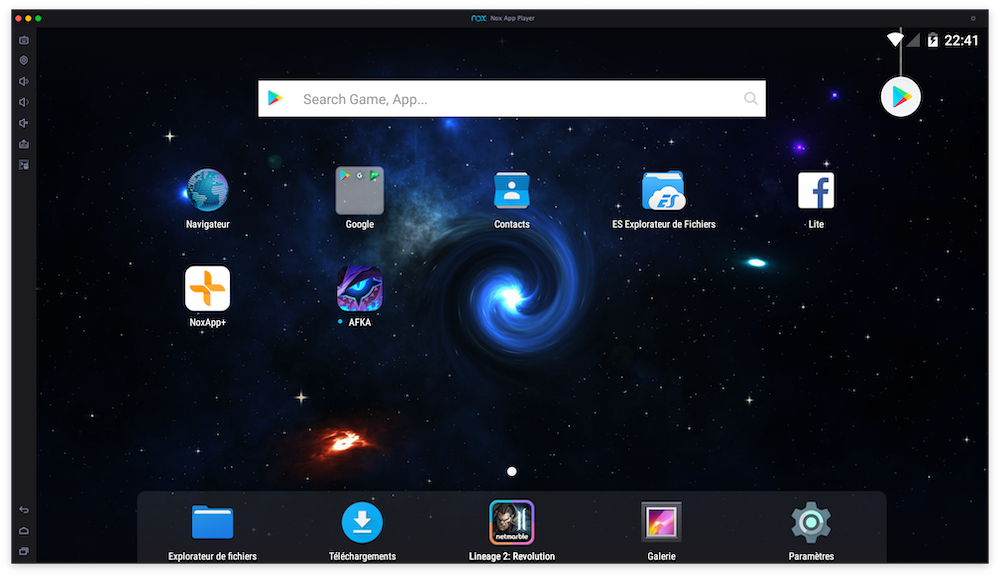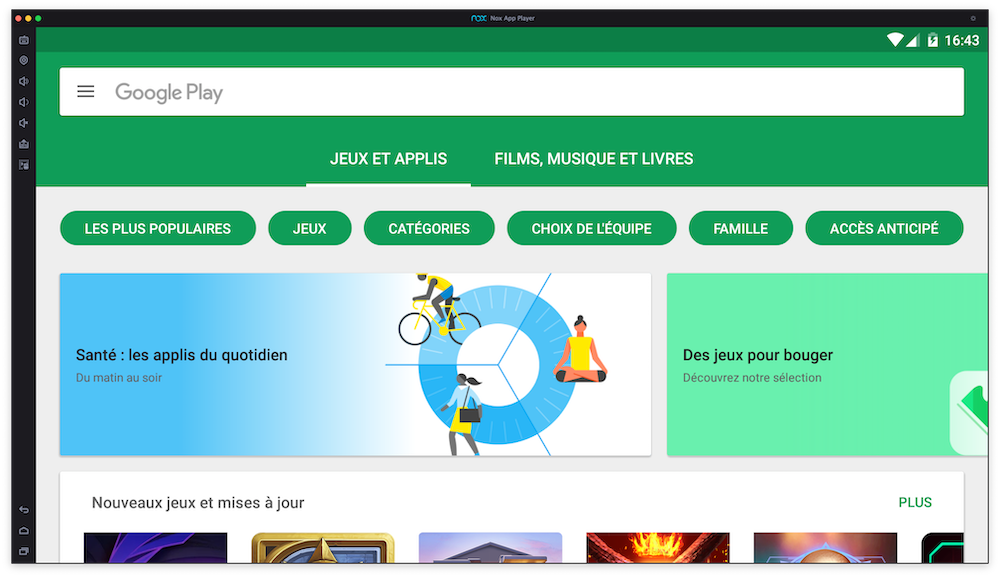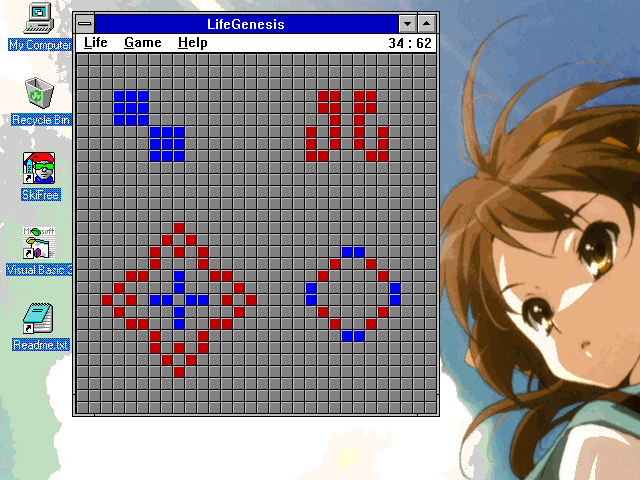Qualcomm se chargera de
développer le modem de l’iPhone 5G
Apple et Qualcomm ont finalementréussi à trouver un arrangement. Les deux firmes viennent en effet de signer un accord de licence de six ans portant sur les puces 5G pour smartphone. L’iPhone 5G sera donc animé par un modem en provenance directe du géant californien.
Ce n’est pas une révélation, mais Apple et Qualcomm ne sont pas les meilleurs amis du monde.
Crédits Unsplash
En réalité, c’est même l’inverse. Les deux entreprises se livrent depuis plusieurs années une bataille juridique liée à une affaire de brevets.
Apple et Qualcomm se sont réconciliés
Contre toute attente, les deux belligérants semblent avoir trouvé un terrain d’entente puisqu’ils viennent de signer un nouvel accord de licence, un accord portant sur une période de six ans renouvelable.
Les termes exacts n’ont pas été rendus publics, mais il a été confirmé que cet accord permettra à Apple d’utiliser les modems 5G de Qualcomm.
En d’autres termes, ce sera donc le fondeur de San Diego qui fournira le modem du futur iPhone 5G.
Cette décision aura bien entendu un impact considérable sur l’industrie. Intel a ainsi fait savoir qu’il comptait définitivement abandonner les puces 5G pour smartphones quelques heures à peine après la confirmation de l’existence de cet accord. Bob Swan, le PDG du groupe, a expliqué que si la 5G le rendait très enthousiaste, il ne pensait pas que son entreprise pouvait atteindre la rentabilité sur le marché des modems pour smartphones.
Qualcomm fournira le modem de l’iPhone 5G
En soi, l’annonce d’Intel n’a pas surpris grand monde. Suite aux affaires évoquées plus haut, Apple avait fait le choix de se tourner vers l’entreprise pour les modems 5G de ses futurs iPhone. Toutefois, le fondeur a rencontré des difficultés sur la conception de ces puces et le projet a pris pas mal de retard. Il était même question que l’iPhone 5G ne soit pas présenté avant 2020 ou 2021.
Dans ce contexte, on comprend bien entendu ce qui a poussé Apple à ravaler sa morgue et à entamer un rapprochement en direction de Qualcomm. Les offres 5G devraient considérablement se démocratiser dans les années à venir et la marque ne pouvait pas s’autoriser un tel retard, d’autant que ses concurrents proposent déjà des smartphones capables de se connecter à ce type de réseaux.
Ce nouvel accord devrait donc permettre à Apple de lancer plus tôt son iPhone 5G